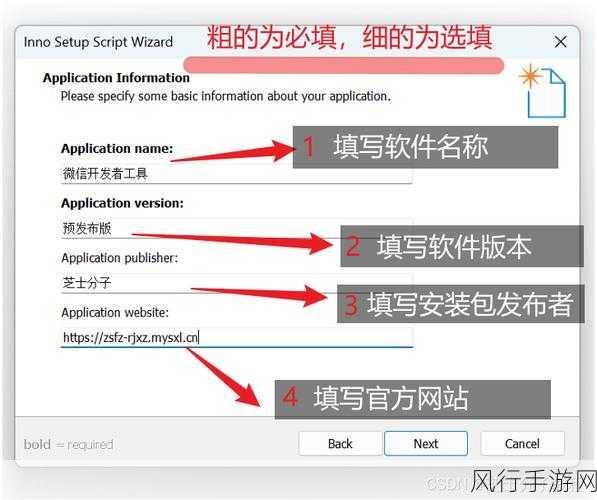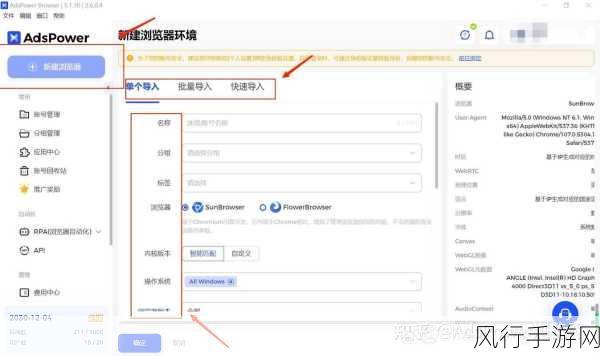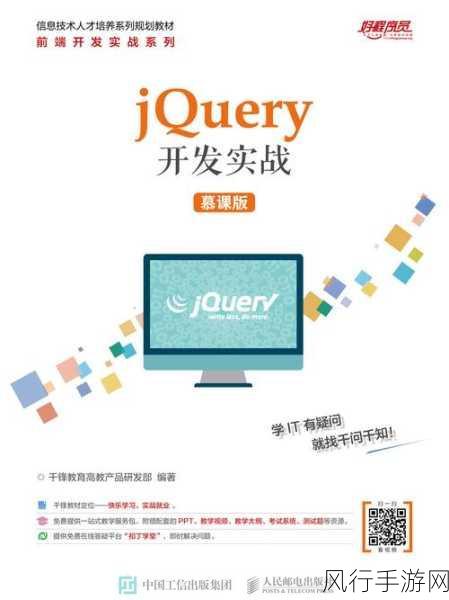在日常的网络浏览中,我们常常会在 360 浏览器中收藏众多有用的网页,当我们更换设备或者需要备份收藏夹时,如何将其导出就成为了一个关键问题,别担心,下面我将为您详细介绍 360 浏览器收藏夹的导出方法。
360 浏览器为用户提供了便捷的收藏夹导出功能,我们只需简单几步操作,就能轻松完成导出,第一步,打开 360 浏览器,在浏览器界面的右上角找到“菜单”按钮,点击它后会弹出一个下拉菜单。
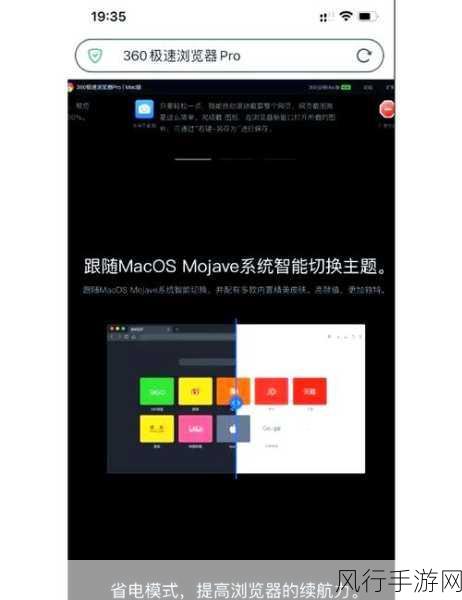
在这个下拉菜单中,我们需要找到“收藏”选项,将鼠标指针移动到上面,会再次弹出一个子菜单,在这个子菜单中,您会看到“导入/导出”这一选项,点击它。
会弹出一个新的窗口,在这个窗口中,您可以看到“导出收藏夹”的选项,点击该选项后,您可以选择导出收藏夹的保存位置,比如桌面或者其他您指定的文件夹。
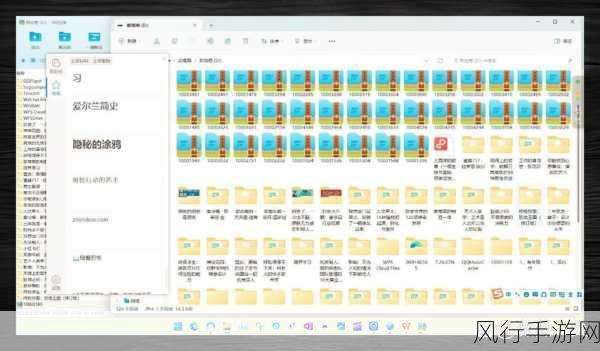
选择好保存位置后,点击“保存”按钮,360 浏览器就会开始将收藏夹中的内容导出为一个特定格式的文件,通常为.html 格式。
需要注意的是,导出的收藏夹文件可以在其他支持.html 格式的浏览器中进行导入和使用,这为我们在不同设备和浏览器之间共享收藏的网页提供了极大的便利。
掌握 360 浏览器收藏夹的导出方法,可以让我们更好地管理和备份自己的网页收藏,避免因各种原因导致的收藏丢失,希望以上的介绍能够对您有所帮助,让您在使用 360 浏览器时更加得心应手。